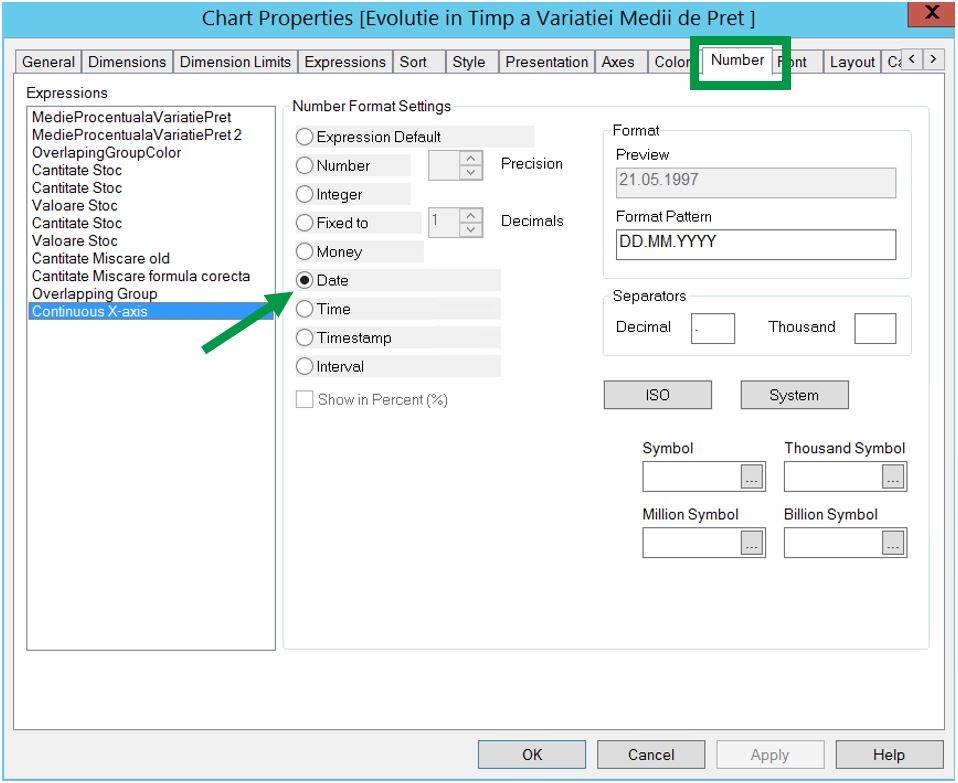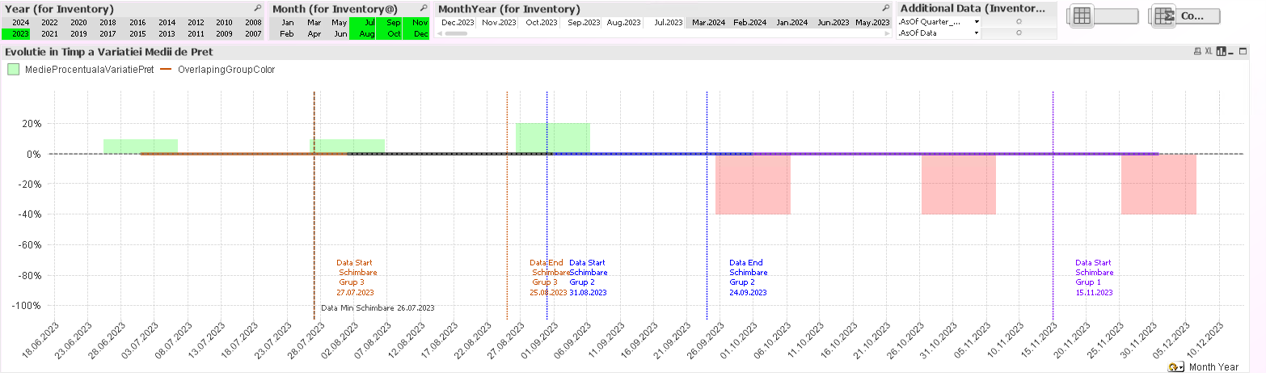În acest articol vă împărtășim câteva dintre provocările întâlnite, lucrând cu graficele cu bare din QlikView™ și soluțiile pe care le-am găsit.
Provocare:
Într-un grafic cu bare cu o dată ca dimensiune (axa x), atunci când se afișează toate datele, datele sunt atât de înghesuite încât nu se pot distinge vizual. Dacă vrem să arătăm toate datele, fara să limităm numarul de puncte vizibile de pe axa X plus optiune de defilare (scroll), singura modalitate pentru a activa limitele statice de scala (min, max & step) este să folosim opțiunea de scală continuă. Insa o data cu trecerea la o scala continuă, datele sunt nu mai sunt prezentate cu formatare numerica de data, ci devin simple numere (de exemplu 40963, în loc de DD-MM-YYYY).
Soluții încercate:
Includerea în Calculated Dimension a funcției de formatare Date() nu a adus vreo schimbare !
(Axele continue funcționează numai cu valori numerice și, deoarece datele sunt valori numerice, graficul le reprezintă ca atare.)
Soluția completă:
Puteți face ca Data să fie continuă și să prezentati în continuare axa X formatata ce.
Pasii de urmat:
1. Clic dreapta pe graficul in lucru, apoi Properties
2.In tab-ul Axes (Axe)
a. in sectiunea Dimension Axes
b. bifați caseta Continuous
3.In tab-ul Number
a. Alegeti „Continuous X-axis” (Expresie continuă pe axa X),
b. Apoi bifa Date
c. Daca e nevoie, editati in Format Pattern
Rezultatul îl puteți vizualiza mai jos.
Extra-pont:
Pentru a avea valorile scrise oblic pe axa X, am activat în tab-ul Axes, în secțiunea Dimension Axis, în dreptul lui Primary Dimension Label, a 2-a opțiune ( = / ).
Pentru informații despre Qlik™, vă rugăm să vizitați pagina: qlik.com.
Pentru soluții specifice și specializate de la QQinfo, vă rugăm accesați pagina: QQsolutions.
Pentru a fi în contact cu ultimele noutăți în domeniu, soluții inedite explicate, dar și cu perspectivele noastre personale în ceea ce privește lumea managementului, a datelor și a analiticelor, vă recomandăm QQblog-ul !